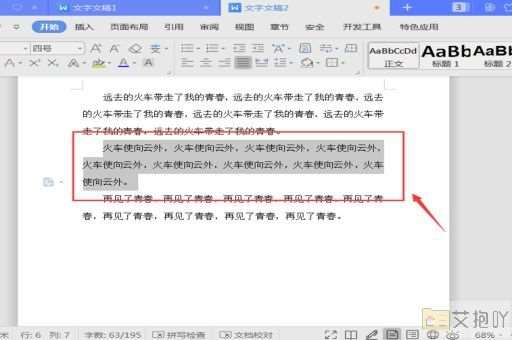word文档的首字下沉怎么设置
在word文档中,首字下沉是一种常见的排版方式,可以使文章的标题或开头更加醒目。下面将详细介绍如何设置word文档的首字下沉。
1. 打开你的word文档,找到你需要设置首字下沉的段落。
2. 在菜单栏中选择“插入”,然后在下拉菜单中选择“首字下沉”。
3. 在弹出的“首字下沉”对话框中,你可以看到三个选项:“无”、“下沉”和“悬挂”。如果你希望首字下沉到下一行,可以选择“下沉”;如果你希望首字保持在原行但下面增加一些空白以便于其他文字围绕它排列,可以选择“悬挂”。
4. 在“位置”选项中,你可以设置首字下沉的深度,即首字与正文的距离。通过拖动滑块或直接输入数值来调整。
5. 在“字体”选项中,你可以设置首字下沉的字体、字号和颜色。如果你希望首字与其他文字不同,可以在这里进行设置。
6. 点击“确定”按钮,你就可以看到首字下沉的效果了。
需要注意的是,首字下沉通常用于文章的标题或开头,不适合用于长篇大论的文字。首字下沉也不能用于表格、图片等非文本元素。

以上就是关于word文档首字下沉的详细设置步骤,希望对你有所帮助。


 上一篇
上一篇